win7系统共享打印机设置方法
1. 点击桌面【计算机】图标,右键选择【管理】
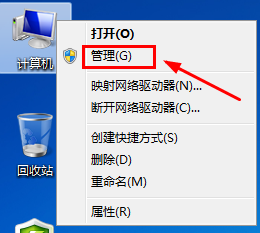
2. 打开【计算机管理】安装下图选择
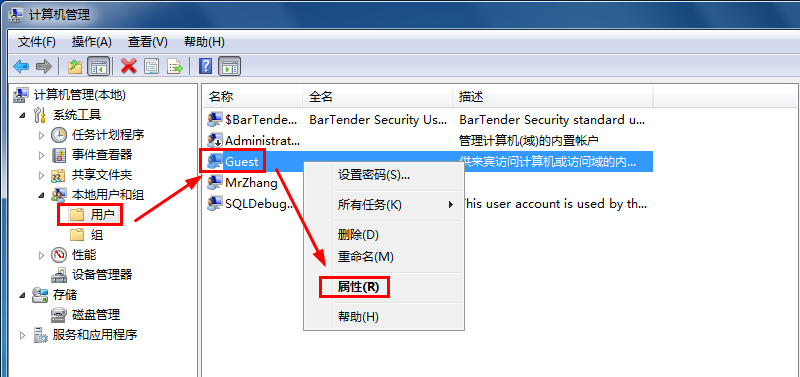
3. 点击本地用户和组中的用户在右边页面会显示所有的用户,左键双击guest用户,在弹出的编辑框中取消勾选【账户已禁用】。
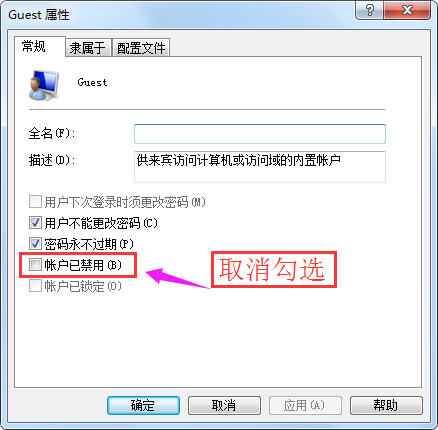
4. 共享你的打印机
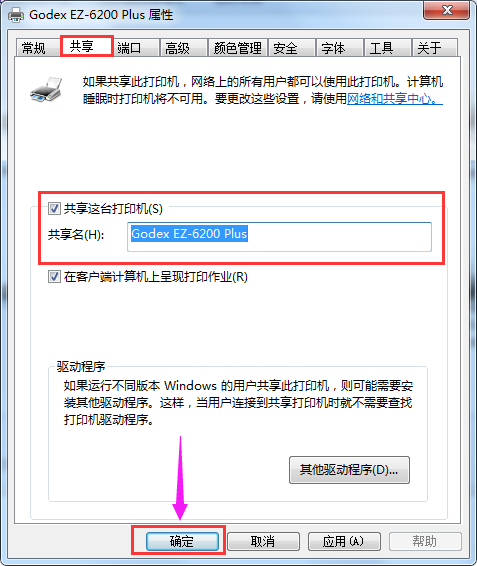
5. 点击右下角网络连接图标,选择【打开网络和共享中心】。

6. 选中【更改高级共享设置】
7. 根据自己所处的网络环境选择家庭或工作网络共享设置或者共用网络设置。
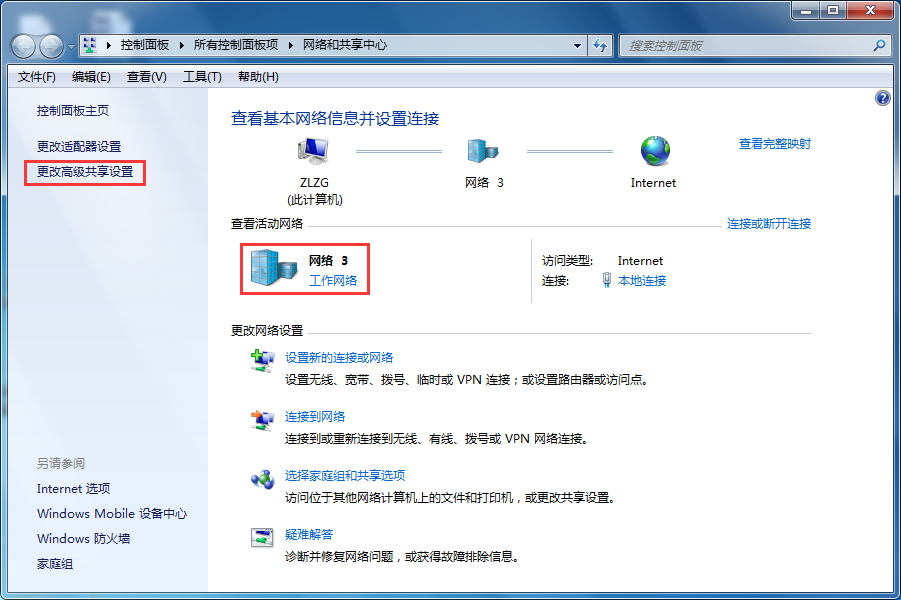
下一步,启用文件和打印机共享;
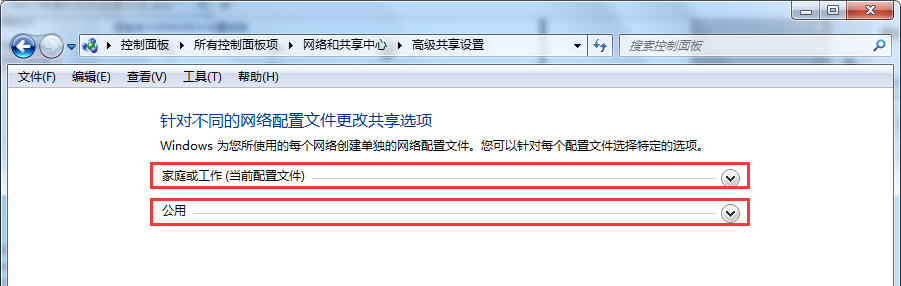
下一步,关闭密码保护共享,其他为默认设置,设置好后点击保存修改;
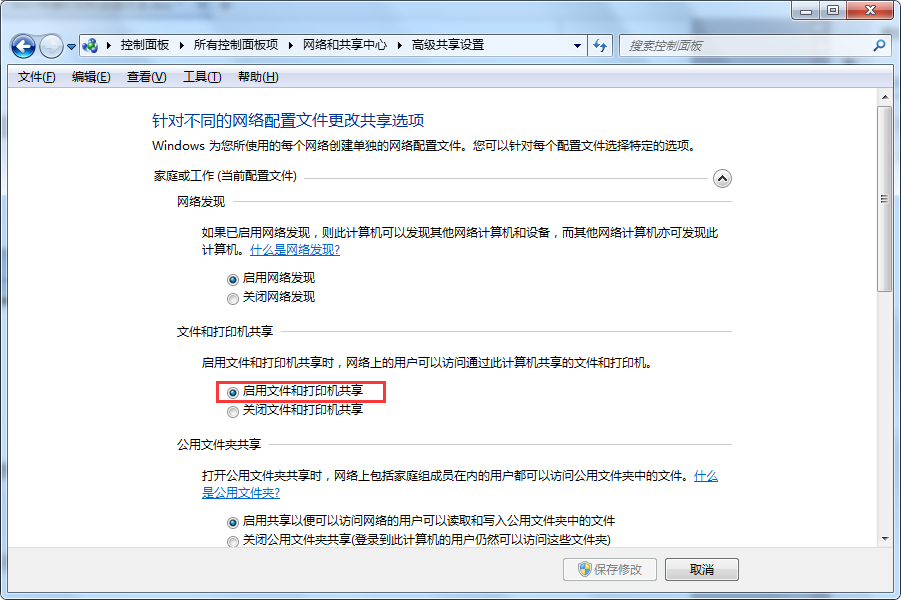
8. 然后在计算机管理的共享文件夹的共享中我们可以看到打印机已经正确共享;
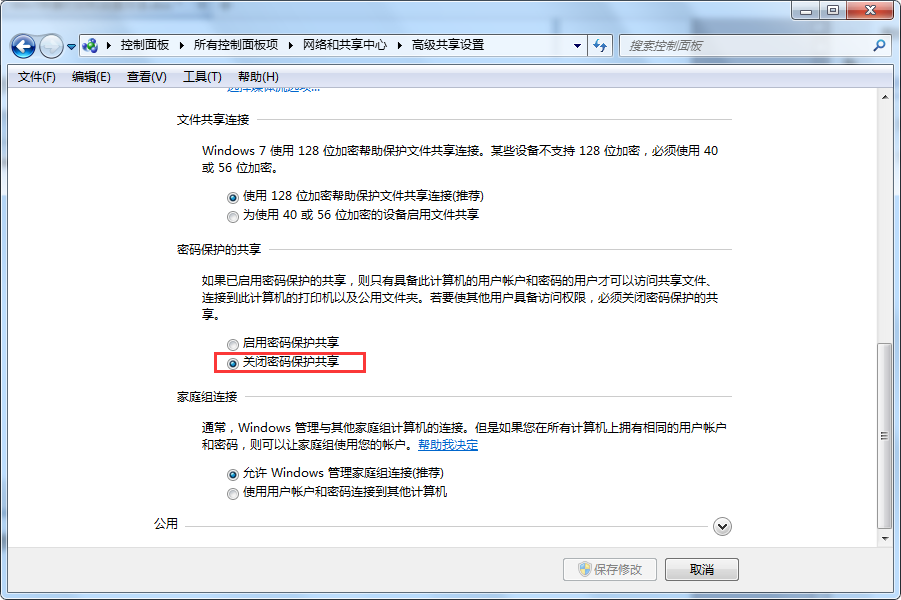
9. 最后,在与该电脑处于同一局域网内的电脑,可以通过添加网络打印机的方式来实现共享此台打印机实现共享打印。
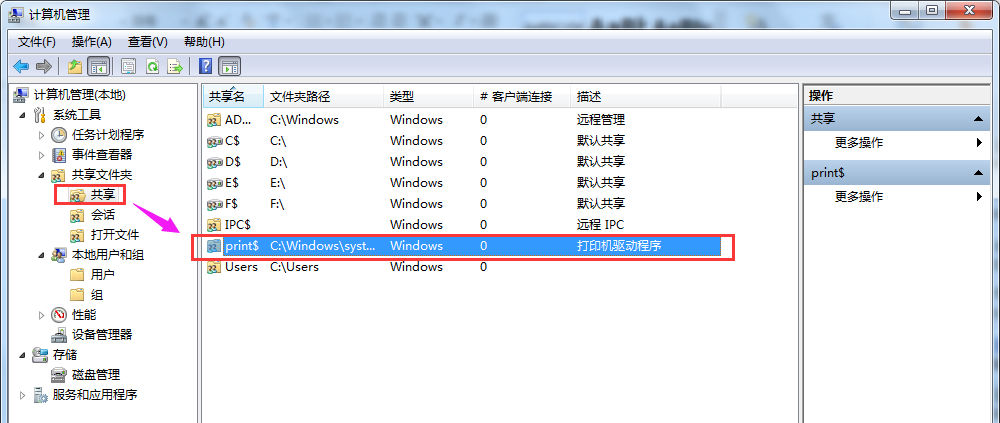
如果该问题仍未解决,请拨打兆麟电子技术部电话:023-68604387
相关资讯
热销产品排行
热门文章推荐
- 图书馆RFID标签
- 条码扫描枪与PDA手持终端的区别
- 一维扫码枪跟二维有什么区别?
- 一维条码和二维条码的区别
- 中国条码打印机十大品牌排行榜
- 影像式激光扫描器与红光扫描器的区别
- 条码扫描枪红光扫描和激光扫描区别
- 条形码编辑软件下载
同类文章排行
- zebra斑马gk888t和godex 科诚 g500u 哪个好
- G500U新机器打水洗唛,碳带为啥易断?
- GODEX科诚 EZPI-1300条码打印机 珠宝标签机 用什么软件来打印
- TSC TTP-224条形码打印机
- 我这里有台科诚EZ1100的打印机,安装驱动后,怎样才能找到条码的的源程序
- 条码打印机斑玛、立像、TSC、东芝、科诚哪种打印机性价比高
- 科诚1100+标签打印机问题
- 哪能维修科诚GODEX条形码打印机?
最新资讯文章
您的浏览历史





 渝公网安备 50010702501421号
渝公网安备 50010702501421号